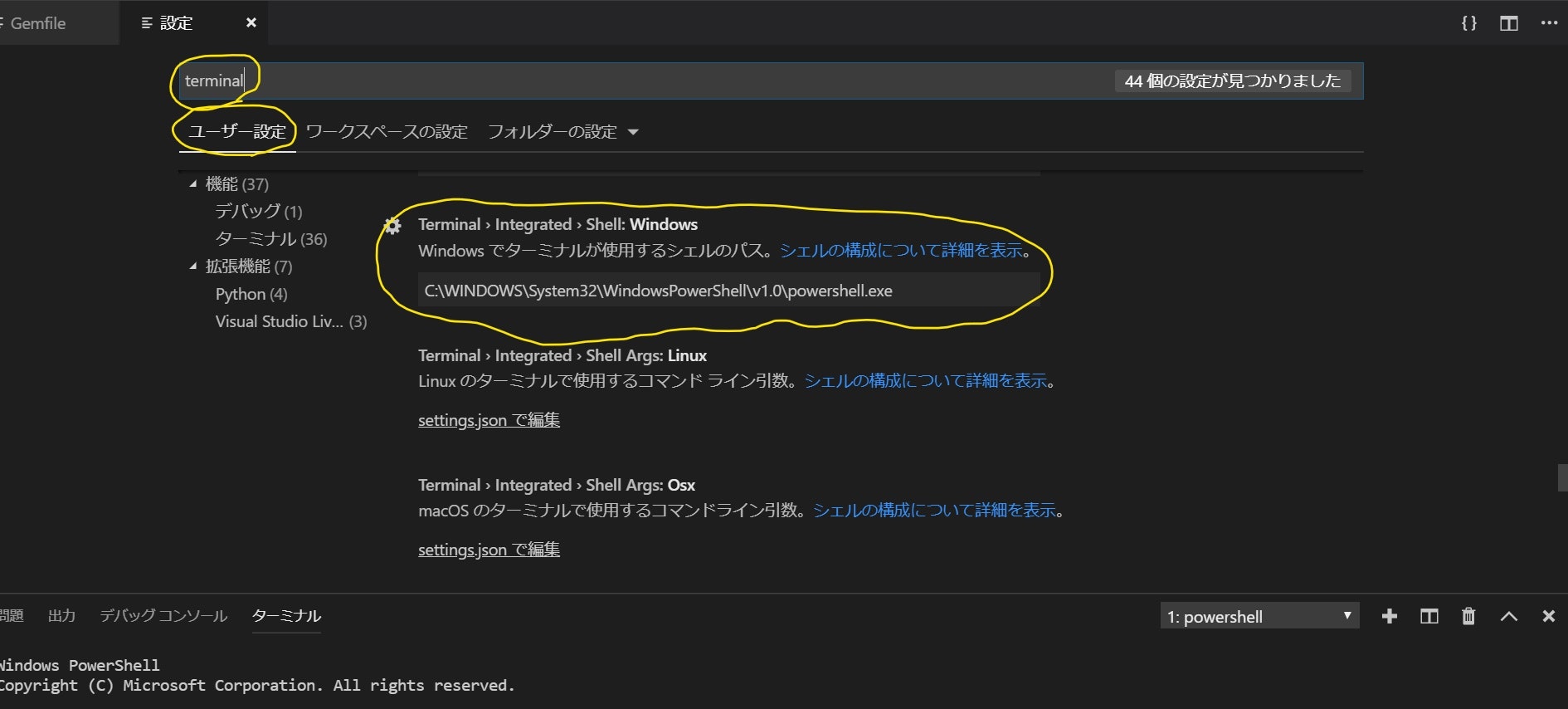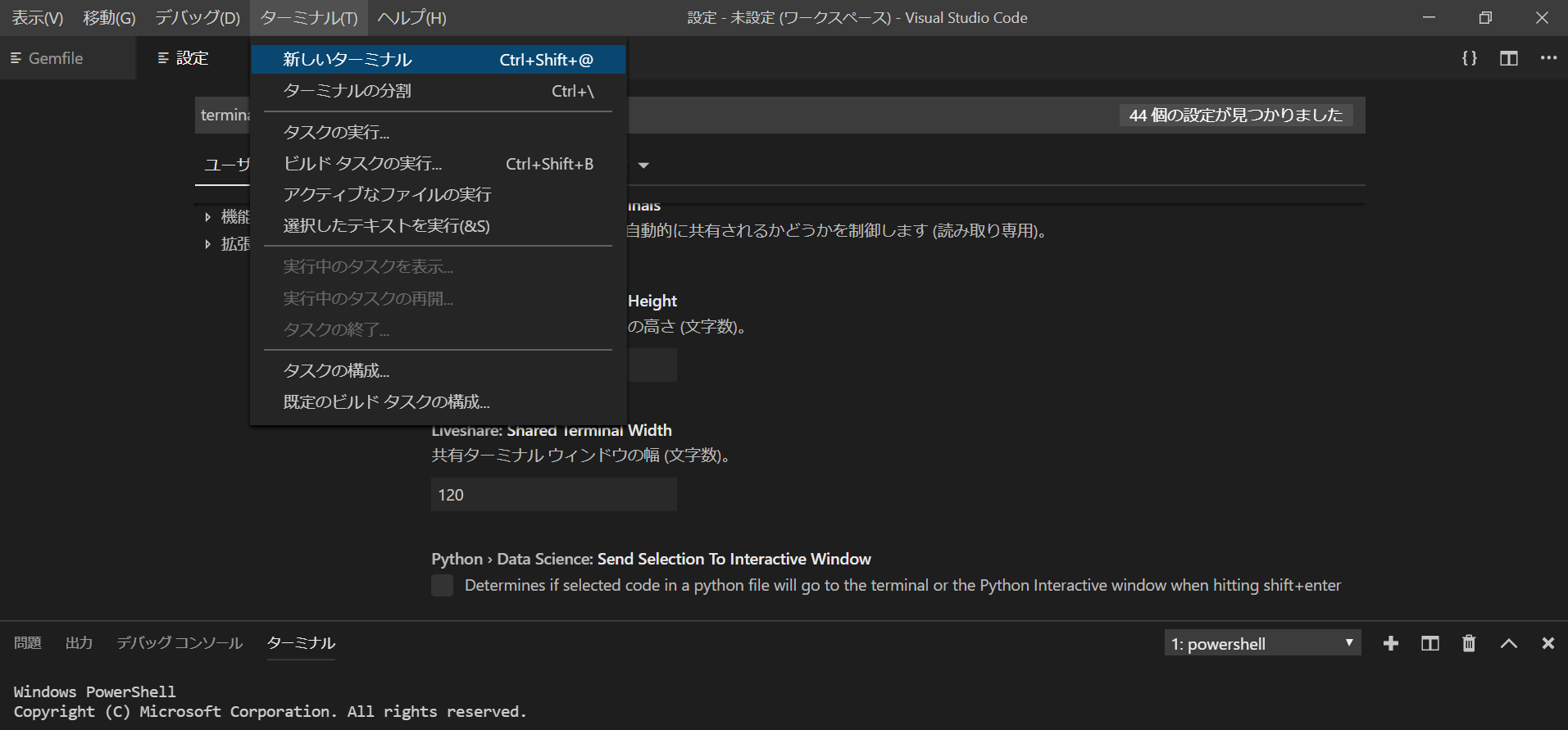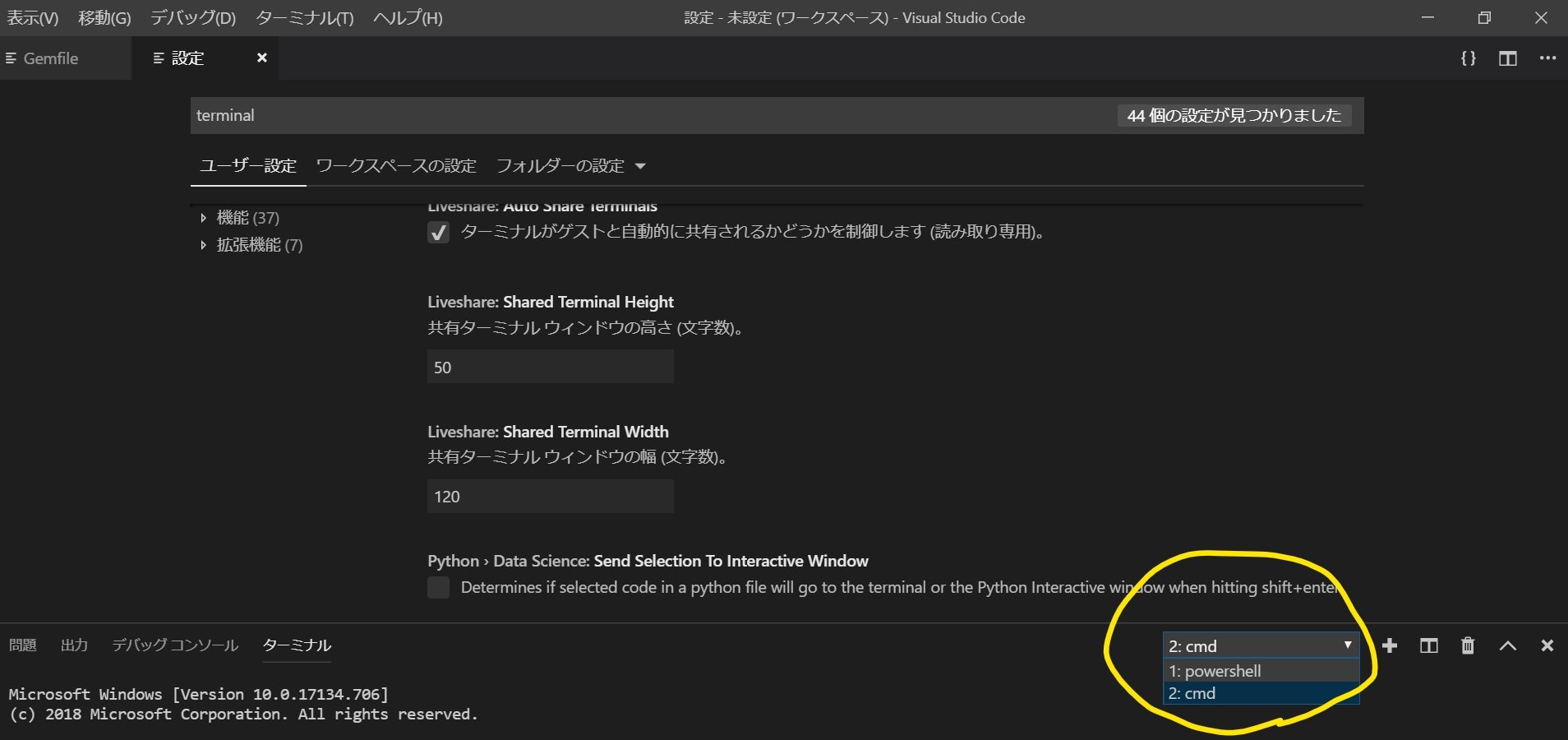はじめてvscodeを利用し、わからないことが多く、戸惑う場面が多いです。
今回は、コマンドを入力するたびに、
用語 'rails' は、コマンドレット、関数、スクリプト ファイル、または操作可能なプログラムの名前として認識されません。名前が
正しく記述されていることを確認し、パスが含まれている場合はそのパスが正しいことを確認してから、再試行してください。
と言われてしまったため、検索したところ、なにやらpower shellというものが絡んでいることによるメッセージとのことで下記のとおり解決方法を記載してみました。
統合ターミナルがpowershellになっていたことが原因
【Visual Studio Code 1.2以降】統合TerminalをコマンドプロンプトからPowerShellに変更する (Windows版)
このような記事を見つけました。
こちらは、ターミナルをコマンドプロンプトからpowershellに変更したい場合という記事でしたが、Windowsの場合、デフォルトでpowershellになっており、今回のようなコマンドレットはありませんという表示があったのかなと思います。
そこで、このような記事を見つけました。
WindowsのVisual Studio Codeでコマンドプロンプトを利用する
上記の逆バージョンですね。
画像つきで非常にわかりやすい記事でしたので、こちらに従い、コマンドプロンプトに変更したいと思います。
解決手順
1 まず、メニューの「ファイル」→「基本設定」→「設定」→「ユーザー設定」を選択して、設定ファイルを開きます。
vscodeが英語表記になっており、場所がわからない場合は、こちらを参考に日本語化してください。
2 検索メニューにterminalと入力し、でてきたIntegrated > Shell: Windows」の項目に、コマンドプロンプトの場所のフルパスを入力します。
フルパスはwindowsであれば以下のとおりです。
C:\Windows\System32\cmd.exeに書き換える。
3 コマンドプロンプトが開けるか確認する
新しいターミナルを開きましょう。すると、以下のとおりcmdが選べるようになっています。
4 再度、さきほどの「rails s」を入力してみると
'rails' は、内部コマンドまたは外部コマンド、操作可能なプログラムまたはバッチ ファイルとして認識されていません。
このような親しんだ表記に変わりました。
このエラーが出てしまう理由は、また別な問題になると思いますので、今回は以上となります。
はじめて知ったこと(CUIツール=CLIツール、GUIツール、powershell)
ターミナルで使用するものをCUIツールと呼ぶことをはじめて知りました。
また、powershellもはじめて知りました。検索してみると、比較的単純な命令文しか書けないコマンドプロンプトよりも、さらにレベルアップしたもの。とのこと。
また、CUIツールとは、キャラクターユーザーインターフェースといいます。これは、テキストや文字のみを入力して操作するアプリケーションのことで、CLI(コマンドラインツール)ともいいます。
それとは対照的に、マウスなどで操作する普通のアプリケーションのことを、GUIツール(グラフィカルユーザーインターフェース)といいます。
勉強するたびに新しいことを発見できればいいなと思います。